So fügen Sie Musik zum iPhone hinzu [4 bewährte und getestete Methoden]
 Geschrieben von Lisa Ou / 07. April 2024, 09:00 Uhr
Geschrieben von Lisa Ou / 07. April 2024, 09:00 Uhr Guten Tag! Meine Lieblingsband hat in den letzten 2 Monaten ihr neues Album veröffentlicht. Ich höre sie immer von Online-Plattformen, die eine Internetverbindung benötigen. Jetzt möchte ich sie zu meinem iPhone hinzufügen, damit ich sie offline anhören kann. Allerdings weiß ich nicht, wie ich Musik zum iPhone hinzufügen kann. Können Sie mir bei diesem Eingriff helfen, den ich durchführen möchte? Jede Empfehlung wird helfen. Vielen Dank im Voraus!
Es gibt viele Möglichkeiten, Musik zu Ihrem iPhone hinzuzufügen. Zur Ausführung des genannten Szenarios sind Übertragungs- und Downloadprozesse enthalten. In diesem Beitrag sehen Sie die 4 führenden Methoden, die Sie verwenden können. Bitte entdecken Sie sie, indem Sie auf der Seite nach unten scrollen.
![So fügen Sie Musik zum iPhone hinzu [4 bewährte und getestete Methoden]](https://www.fonelab.com/images/ios-transfer/how-to-add-music-to-iphone/how-to-add-music-to-iphone.jpg)

Führerliste
Mit FoneTrans für iOS haben Sie die Freiheit, Ihre Daten vom iPhone auf den Computer zu übertragen. Sie können nicht nur iPhone-Textnachrichten auf den Computer übertragen, sondern auch Fotos, Videos und Kontakte einfach auf den PC übertragen.
- Übertragen Sie Fotos, Videos, Kontakte, WhatsApp und mehr Daten mit Leichtigkeit.
- Vorschau der Daten vor dem Übertragen.
- iPhone, iPad und iPod touch sind verfügbar.
Teil 1. So fügen Sie mit AirDrop Musik zum iPhone hinzu
Natürlich muss der Vorgang zum Hinzufügen von Musik zu einem iPhone mit den integrierten Tools beginnen. Es soll vermieden werden, für den Vorgang andere Apps herunterzuladen oder zu kaufen. Wenn ja, welche integrierte Funktion kann Musik zwischen Geräten übertragen? Nichts anderes als AirDrop!
Mit dieser Funktion können verschiedene Dateitypen und -formate drahtlos übertragen werden. Sie benötigen kein USB-Kabel, um das iPhone an ein anderes Gerät anzuschließen. Allerdings ist diese Funktion nur für Apple-Geräte nutzbar. Es umfasst iPhones, Macs und iPads. Möchten Sie erfahren, wie Sie Musik zum iPhone hinzufügen können, ohne iTunes oder andere Programme, sondern nur eine integrierte Funktion? Befolgen Sie die nachstehenden detaillierten Schritte für AirDrop, da der Übertragungsprozess vom Mac zum iPhone als Beispiel dient. Weitergehen.
Schritt 1Bitte öffnen Sie die AirDrop Funktion auf beiden Apple-Geräten, die Sie verwenden werden. Sie können es im Control Center-Bereich des Geräts sehen. Schalten Sie es ein und gehen Sie zu den Musikdateien, die Sie auf Ihr iPhone übertragen möchten.
Schritt 2Ziehen Sie die Musikdateien per Drag & Drop auf den AirDrop-Namen des iPhones. Bitte akzeptieren Sie später die Musikdateien, indem Sie auf tippen Akzeptieren Taste auf Ihrem iPhone.
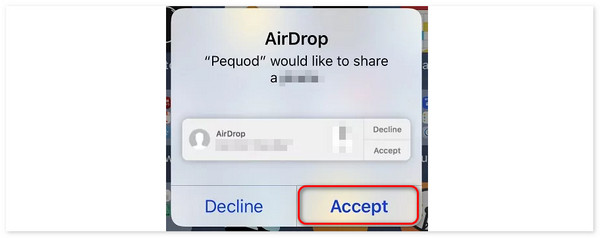
Teil 2. So fügen Sie mit Apple Music Musik zum iPhone hinzu
Sie können Ihrem iPhone auch Musik hinzufügen, indem Sie sie von installierten vertrauenswürdigen Anwendungen herunterladen. Eine der Anwendungen ist Apple Music. Es handelt sich um eine umfangreiche Bibliothek, die Millionen von Songs bietet. Es enthält ihre Genres, Künstler und andere Informationen. Das Gute daran ist, dass das Programm in verschiedenen Betriebssystemen wie Android, Windows und mehr verfügbar ist. Möchten Sie wissen, wie Sie Musik von Apple Music auf Ihr iPhone herunterladen können? Bitte befolgen Sie die unten aufgeführten detaillierten Schritte. Weitergehen.
Schritt 1Bitte öffnen Sie die Apple Music App und greifen Sie auf die zu Bibliothek Klicken Sie unten auf der Hauptoberfläche auf die Schaltfläche. Wählen Sie nun bitte die Musik aus, die Sie auf Ihr iPhone herunterladen möchten.
Schritt 2Tippen Sie auf die Drei-Punkte-Symbol rechts neben den Liedern. Danach werden mehrere Optionen auf dem Bildschirm angezeigt. Wählen Sie unter allen die aus Herunterladen Klicken Sie auf die Schaltfläche, um den Download der Songs zu starten.
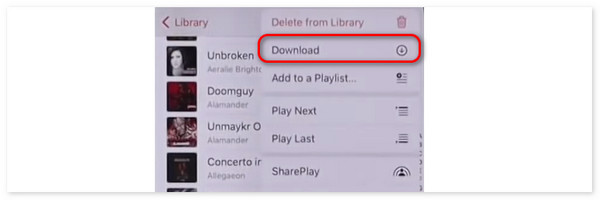
Mit FoneTrans für iOS haben Sie die Freiheit, Ihre Daten vom iPhone auf den Computer zu übertragen. Sie können nicht nur iPhone-Textnachrichten auf den Computer übertragen, sondern auch Fotos, Videos und Kontakte einfach auf den PC übertragen.
- Übertragen Sie Fotos, Videos, Kontakte, WhatsApp und mehr Daten mit Leichtigkeit.
- Vorschau der Daten vor dem Übertragen.
- iPhone, iPad und iPod touch sind verfügbar.
Teil 3. So fügen Sie mit iTunes Musik zum iPhone hinzu
Wie füge ich alternativ Musik von iTunes zum iPhone hinzu? Der Vorgang wird auch durch die Synchronisierung der Musik mit Ihrem iPhone durchgeführt. Dieses Verfahren kann für einige von Ihnen schwierig sein. Das liegt daran, wie viele Schaltflächen angeklickt werden müssen. Darüber hinaus benötigen Sie einen Computer, um die Anforderungen zu erfüllen.
Außerdem kann auf iTunes nur auf früheren Versionen von Mac- und Windows-Betriebssystemen zugegriffen werden. Möchten Sie wissen, wie Sie über iTunes Musik vom Computer zum iPhone hinzufügen können? Bitte befolgen Sie die unten aufgeführten detaillierten Schritte. Weitergehen.
Schritt 1Schließen Sie Ihr iPhone mit einem USB-Kabel an einen Computer an. Danach wählen Sie bitte die aus iPhone-Symbol oben links. Klicken Sie später auf Musik Knopf unter dem Zusammenfassung Abschnitt der Hauptschnittstelle.
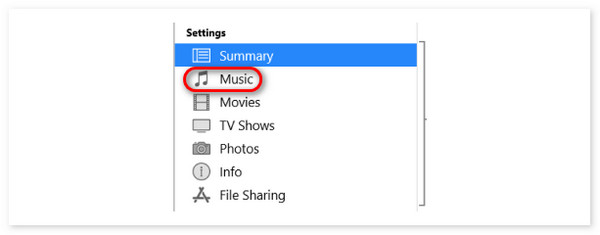
Schritt 2Klicken Sie bitte im rechten Bereich des Bildschirms auf Musik synchronisieren Taste. Später müssen Sie nur noch warten, bis die Musikdateien mit Ihrem iPhone synchronisiert wurden.
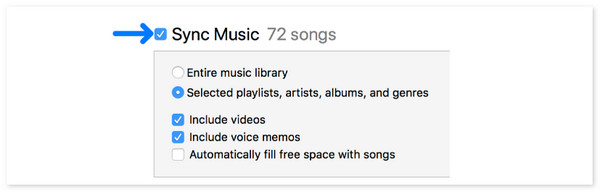
Teil 4. So fügen Sie mit FoneTrans für iOS Musik zum iPhone hinzu
Mithilfe von Übertragungstools von Drittanbietern können Sie auch lernen, wie Sie Musik vom Computer oder iPhone auf das iPhone übertragen. FoneTrans für iOS ist ein Beispiel für eine Software, die Ihnen bei dem oben genannten Verfahren helfen kann. Musik ist nicht der einzige Dateityp, den Sie vom Computer auf das iPhone übertragen können. Es unterstützt auch Kontakte, Videos, Bilder und mehr. Dieses Tool zeichnet sich dadurch aus, dass Ihre übertragenen Dateien weder gelöscht noch geändert werden.
Mit FoneTrans für iOS haben Sie die Freiheit, Ihre Daten vom iPhone auf den Computer zu übertragen. Sie können nicht nur iPhone-Textnachrichten auf den Computer übertragen, sondern auch Fotos, Videos und Kontakte einfach auf den PC übertragen.
- Übertragen Sie Fotos, Videos, Kontakte, WhatsApp und mehr Daten mit Leichtigkeit.
- Vorschau der Daten vor dem Übertragen.
- iPhone, iPad und iPod touch sind verfügbar.
Möchten Sie verwenden FoneTrans für iOS Musik zu Ihrem iPhone hinzufügen? Bitte befolgen Sie die detaillierten Schritte, die wir für Sie vorbereitet haben. Weitergehen.
Schritt 1Klicken Sie auf die Free Download Klicken Sie auf die Schaltfläche, um die Software FoneTrans für iOS auf Ihren Computer zu laden. Anschließend richten Sie es bitte ein, indem Sie die heruntergeladene Datei suchen und anschließend starten. Bitte machen Sie sich mit der ersten Benutzeroberfläche des Tools vertraut.

Schritt 2Die Verbindungsschnittstelle wird auf dem Bildschirm angezeigt. Bitte besorgen Sie sich ein USB-Kabel, um das iPhone an den Computer anzuschließen. Später müssen Sie oben den Namen des iPhones sehen. Bitte klicken Sie auf Musik Schaltfläche auf der linken Seite. Anschließend scannt die Software die auf Ihrem Computer verfügbare Musik.
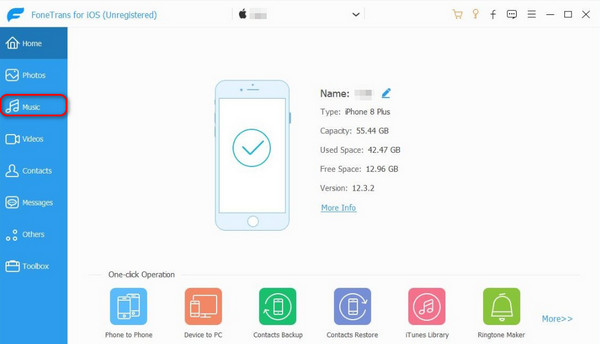
Schritt 3Die verfügbaren Musikdateien werden auf dem Bildschirm angezeigt. Anschließend wählen Sie bitte die Dateien aus, die Sie dem Übertragungsvorgang hinzufügen möchten. Drücke den iPhone-Symbol Klicken Sie anschließend oben auf , um den Übertragungsvorgang zu starten. Sie müssen nur ein paar Sekunden warten, um den Vorgang abzuschließen.
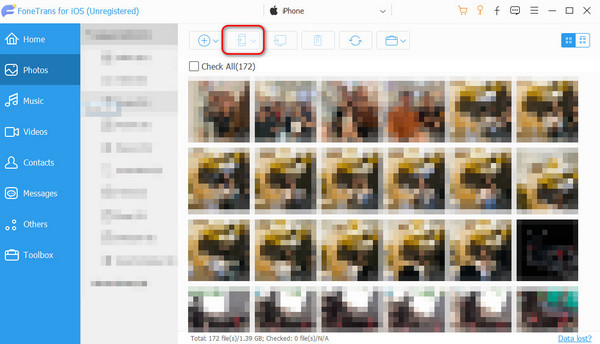
Mit FoneTrans für iOS haben Sie die Freiheit, Ihre Daten vom iPhone auf den Computer zu übertragen. Sie können nicht nur iPhone-Textnachrichten auf den Computer übertragen, sondern auch Fotos, Videos und Kontakte einfach auf den PC übertragen.
- Übertragen Sie Fotos, Videos, Kontakte, WhatsApp und mehr Daten mit Leichtigkeit.
- Vorschau der Daten vor dem Übertragen.
- iPhone, iPad und iPod touch sind verfügbar.
Teil 5. FAQs zum Hinzufügen von Musik zum iPhone
In welchem Format muss die Musik vorliegen, um sie auf mein iPhone hinzuzufügen?
Mithilfe der 4 führenden Methoden in diesem Beitrag ist das Hinzufügen von Musik zu Ihrem iPhone ganz einfach. Allerdings werden mit dem genannten Gerät nicht alle Musikformate unterstützt. Einige unterstützte Formate sind AAC, MP3, WAV und AIFF.
Benötige ich ein Apple Music-Abonnement, um Musik zu meinem iPhone hinzuzufügen?
Wenn Sie Apple Music nutzen, benötigen Sie ein Abonnement, um Musik zu Ihrem iPhone hinzuzufügen. Wenn Sie jedoch andere Apps oder Software übertragen oder herunterladen, benötigen Sie kein Abonnement für Apple Music. Darüber hinaus müssen Sie noch die verschiedenen Werkzeuge erwerben, die Sie verwenden werden, wenn diese gekauft werden müssen.
Das ist es! Wir hoffen, Sie erfahren, wie Sie Musik aus iTunes, Tools, Funktionen und mehr von Drittanbietern zum iPhone hinzufügen. Unter den veröffentlichten Methoden hoffen wir FoneTrans für iOS ist die beste Methode, die Sie erlebt haben. Das liegt daran, wie einfach es ist, Musikdateien auf Ihr iPhone zu übertragen. Sie haben weitere Fragen zum Thema? Teilen Sie uns dies bitte mit, indem Sie im folgenden Abschnitt einen Kommentar abgeben. Danke schön!
Mit FoneTrans für iOS haben Sie die Freiheit, Ihre Daten vom iPhone auf den Computer zu übertragen. Sie können nicht nur iPhone-Textnachrichten auf den Computer übertragen, sondern auch Fotos, Videos und Kontakte einfach auf den PC übertragen.
- Übertragen Sie Fotos, Videos, Kontakte, WhatsApp und mehr Daten mit Leichtigkeit.
- Vorschau der Daten vor dem Übertragen.
- iPhone, iPad und iPod touch sind verfügbar.
